Como ver fotos e Stories arquivados no Instagram
Por Ariane Velasco | Editado por Guadalupe Carniel | 23 de Janeiro de 2020 às 17h00
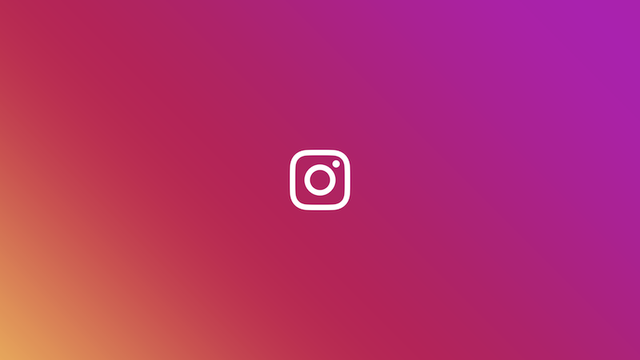

Uma das funções recentemente elaboradas pelo Instagram foi a opção de arquivar fotos e vídeos publicados nos Stories ou no feed. Os Stories são arquivados automaticamente após 24 horas após sua publicação, enquanto fotos da galeria podem ser salvas nos arquivos manualmente. Vale lembrar que, enquanto as publicações estiverem arquivadas, elas só podem ser visualizadas pelo proprietário da conta.
O arquivamento é uma boa maneira de organizar o seu feed para que ele mostre somente o necessário ou as publicações que mais te agradam, sem que você precise excluí-las da sua conta.
Como ver fotos e Stories arquivados no Instagram
Passo 1: abra o Instagram normalmente e vá até seu perfil. Depois, toque sobre o botão de menu, no canto superior direito da tela e selecione “Arquivar” (para smartphones Android) ou “Itens arquivados” (no iOS).
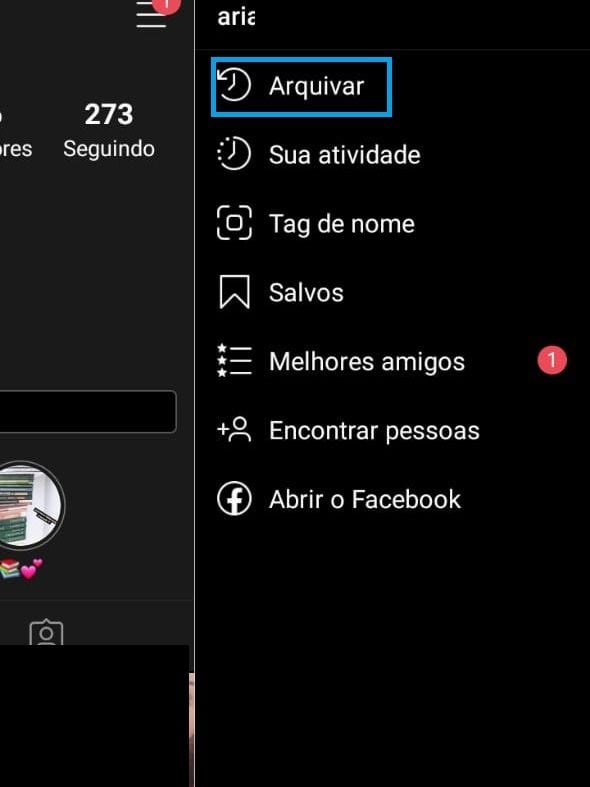
Passo 2: todos os seus vídeos e fotos do Instagram serão mostrados. Toque sobre um deles para visualizá-lo e, caso queira postar novamente a publicação, selecione “Compartilhar”.
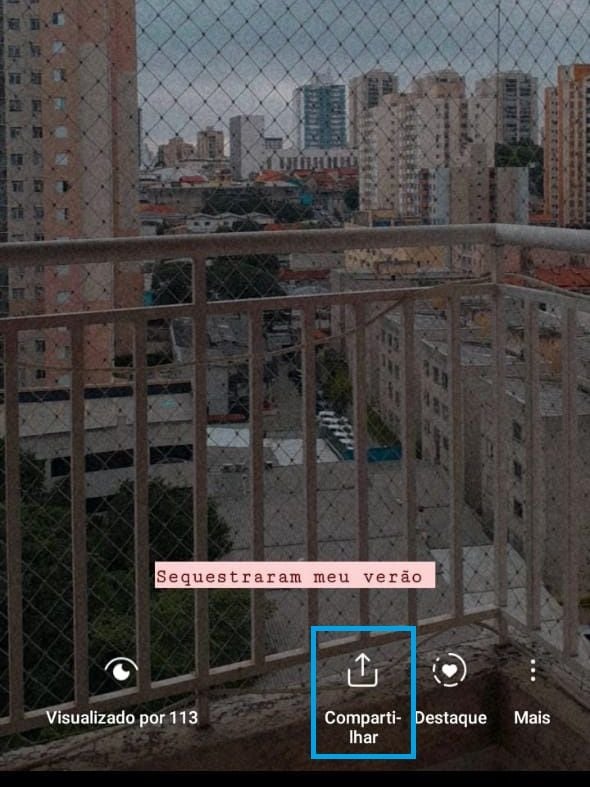
Passo 3: caso você queira visualizar somente suas fotos do Instagram que foram arquivadas, selecione “Itens arquivados”, no topo da tela e, depois, toque em “Arquivo de Publicações”.
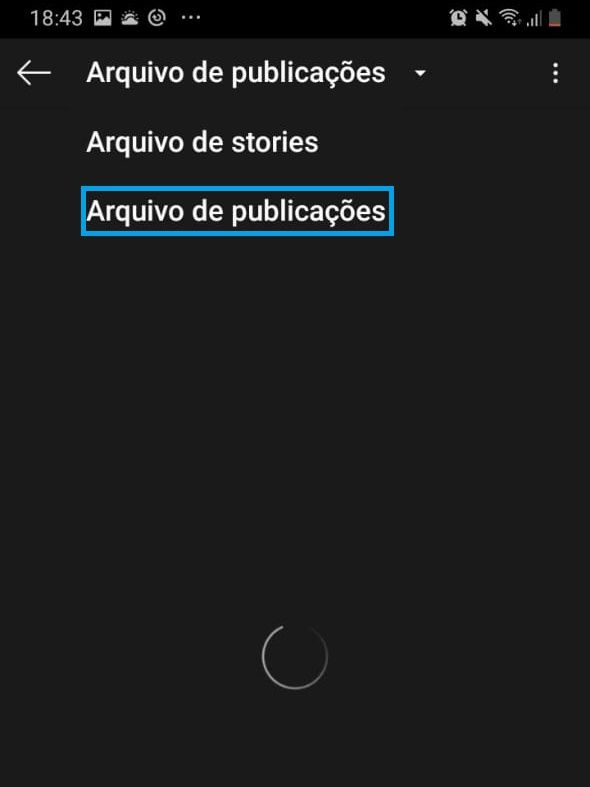
Passo 4: selecione uma das imagens e, caso queira desarquivá-la, toque sobre o botão localizado do lado direito e selecione "Mostrar no perfil". Também é possível excluir a imagem quando você tiver certeza de que não deseja exibi-la mais em seu feed.
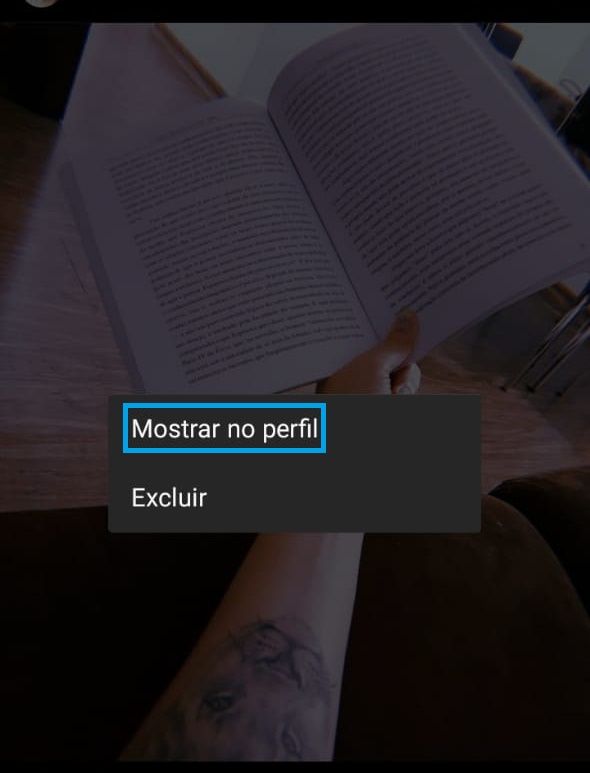
Pronto. Seguindo os passos acima, você consegue publicar vídeos e fotos no Instagram, seja nos stories, como lembranças, ou em seu próprio feed.
E você, sabia que o Instagram contava com essa opção? Gostou da dica? Conte pra gente nos comentários.